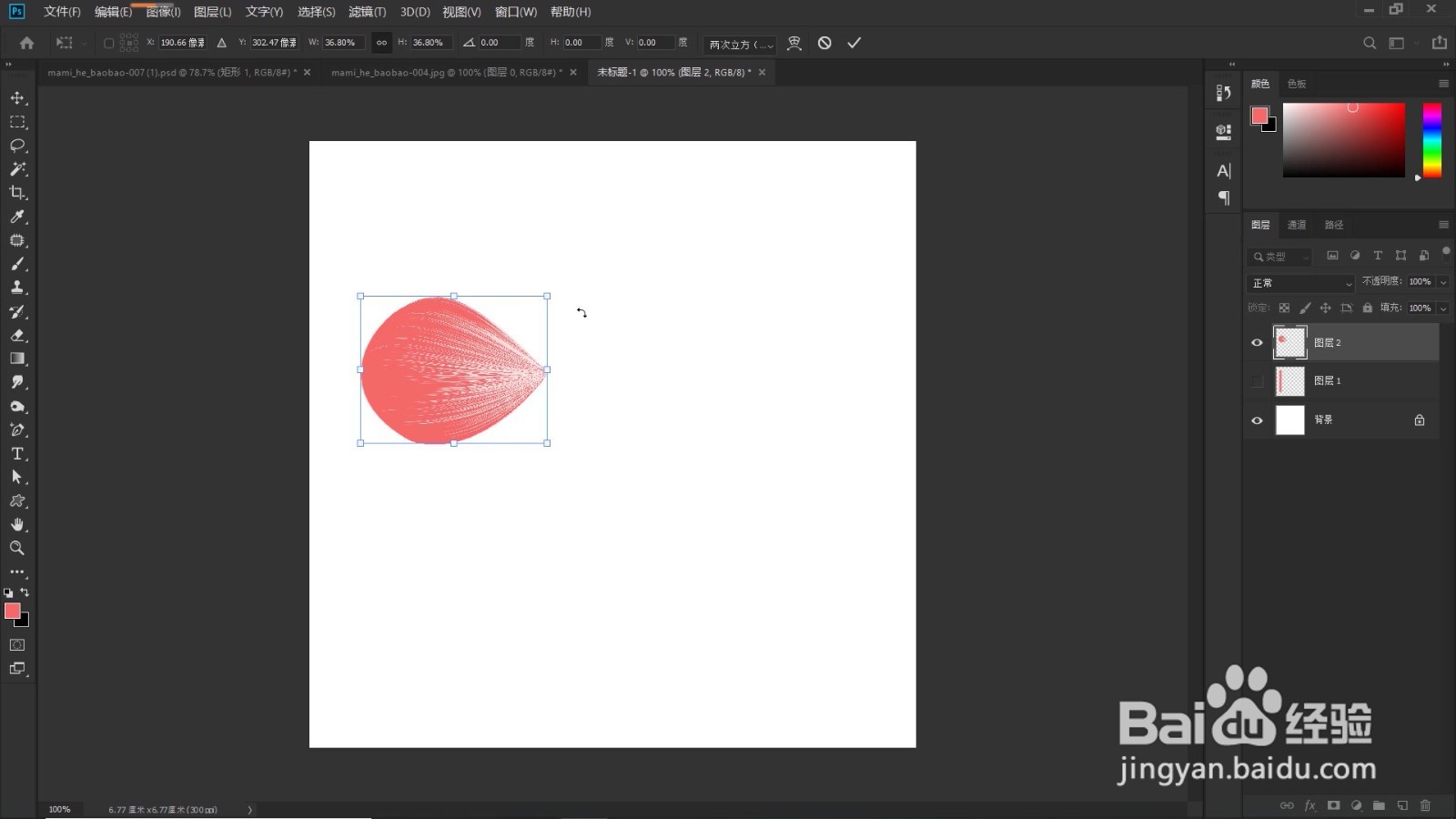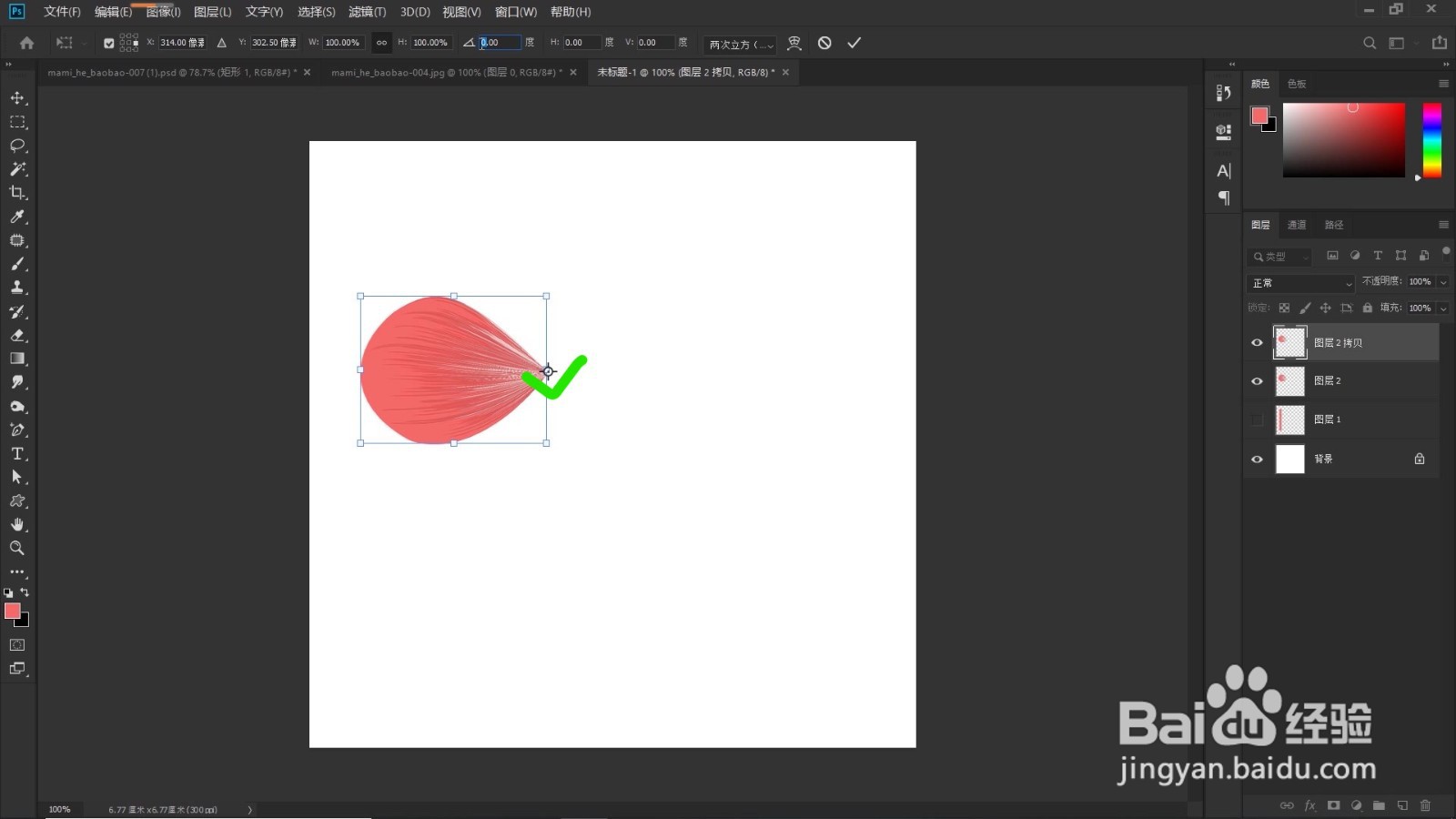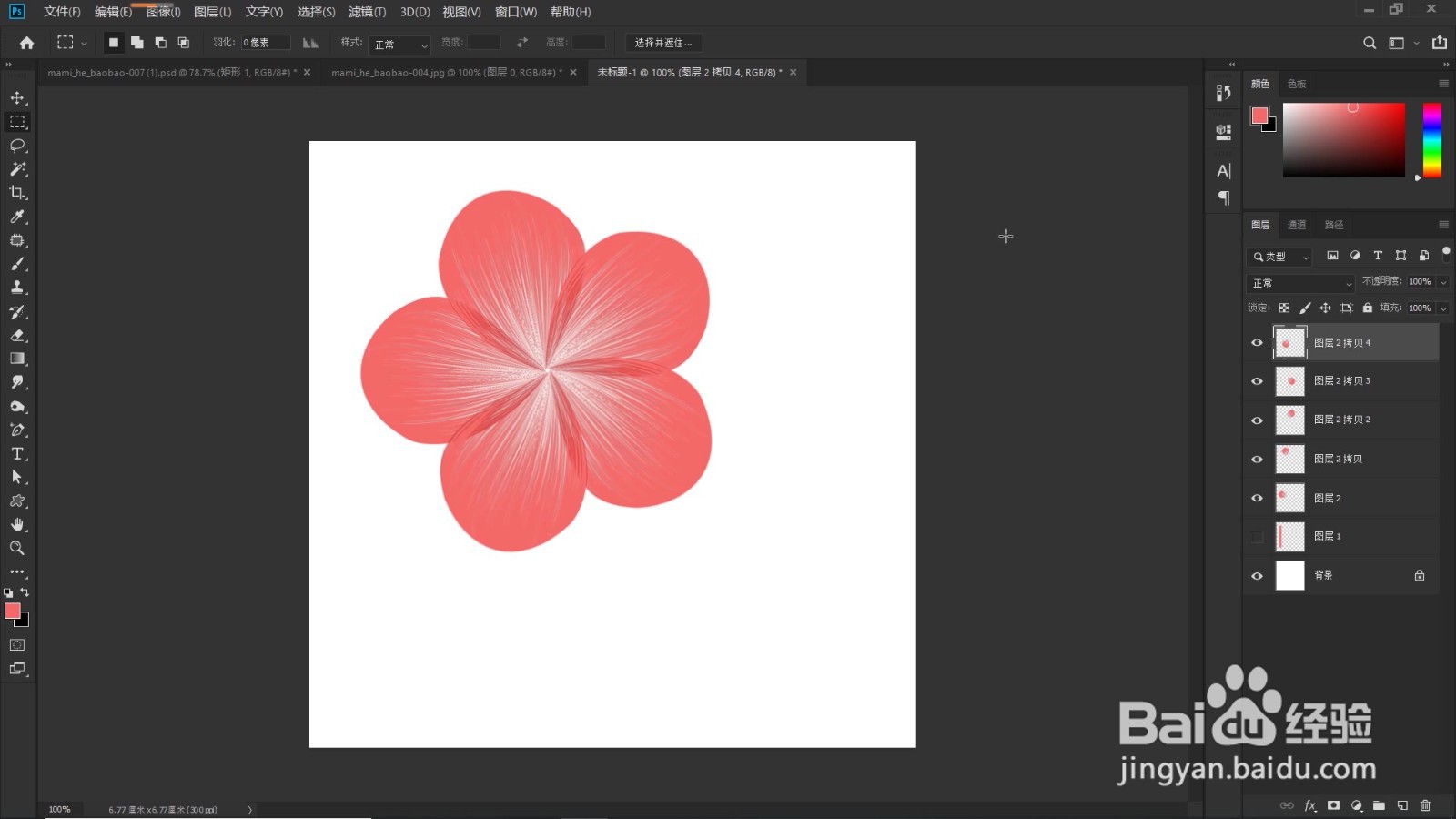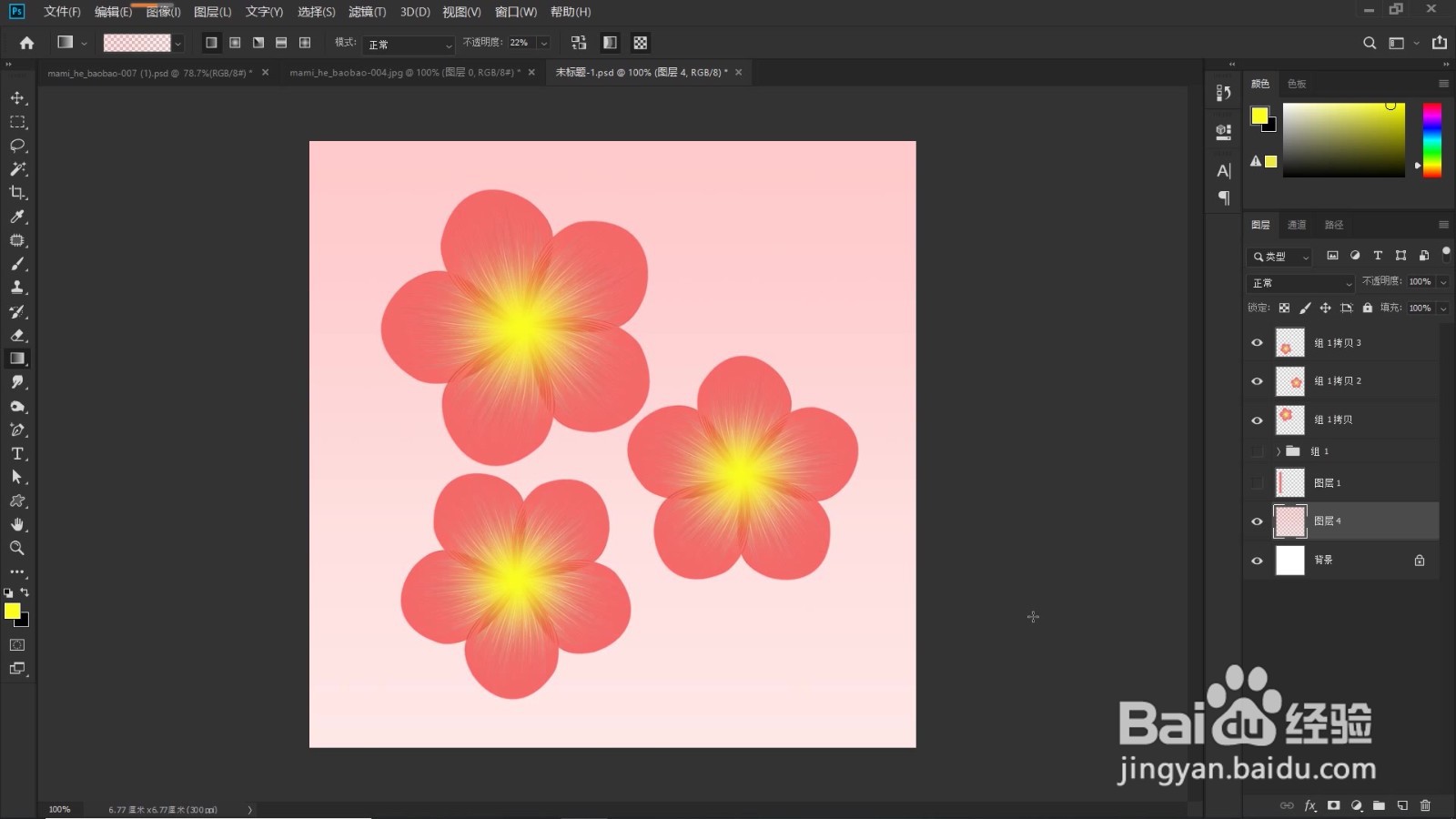1、如下图所示,新建一个图层,800像素*800像素,分辨率300像素/英寸。点击“矩形选框工具”,如下图所示,在画布左侧绘制一个矩形碚枞凇悄选区,设置前景色,也就是花瓣的颜色,大家选择自己喜欢的颜色,Alt+delete填充前景色,Ctrl+D取消选区。
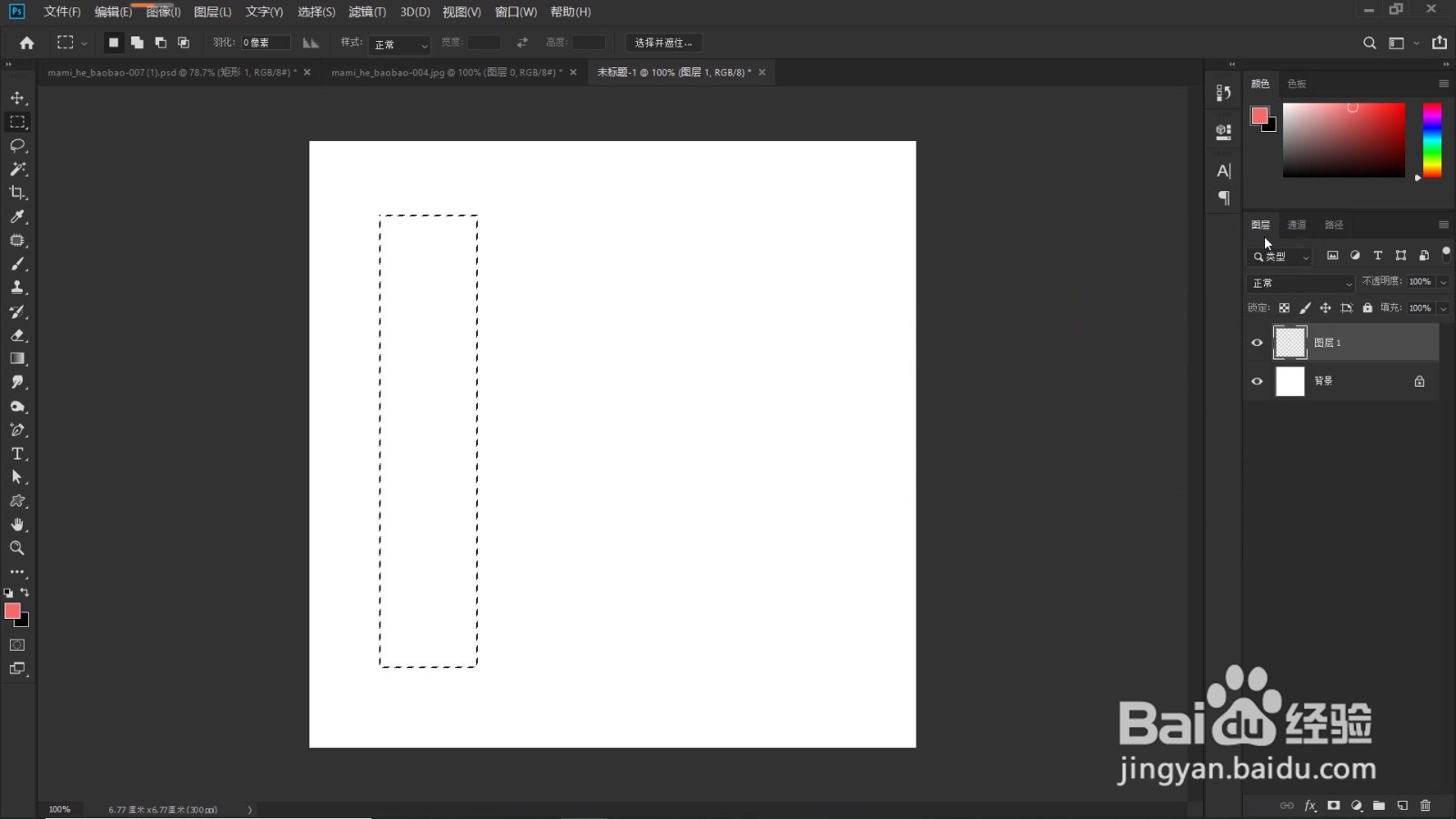
2、点击“滤镜-风格化-风”,打开“风”对话框,如下图所示,设置其参数,方法:风;方向:从右,点击确定。多次执行"风“这一命令,它的快捷键是Alt+Ctrl+F,操作后的效果如下。
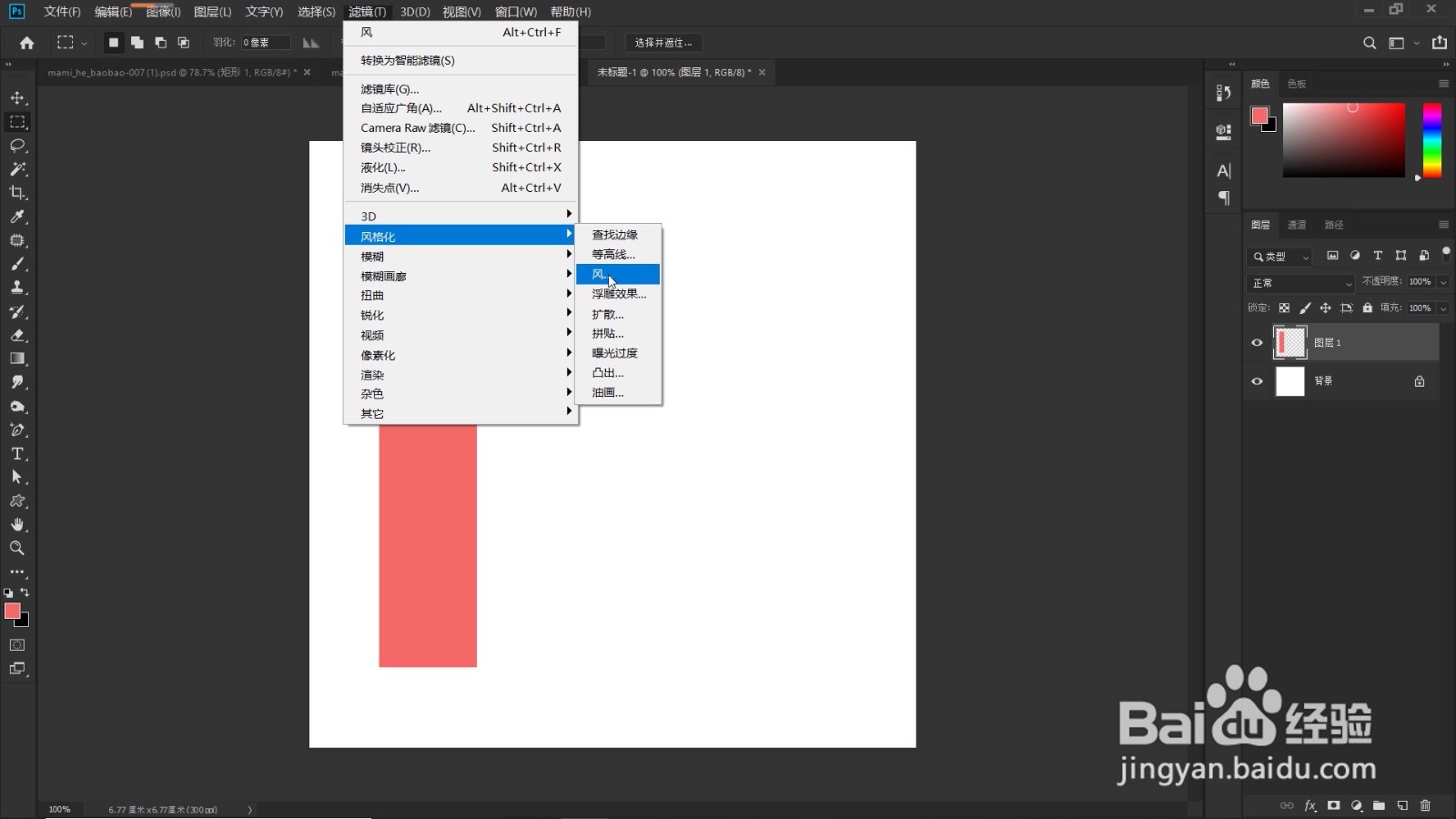
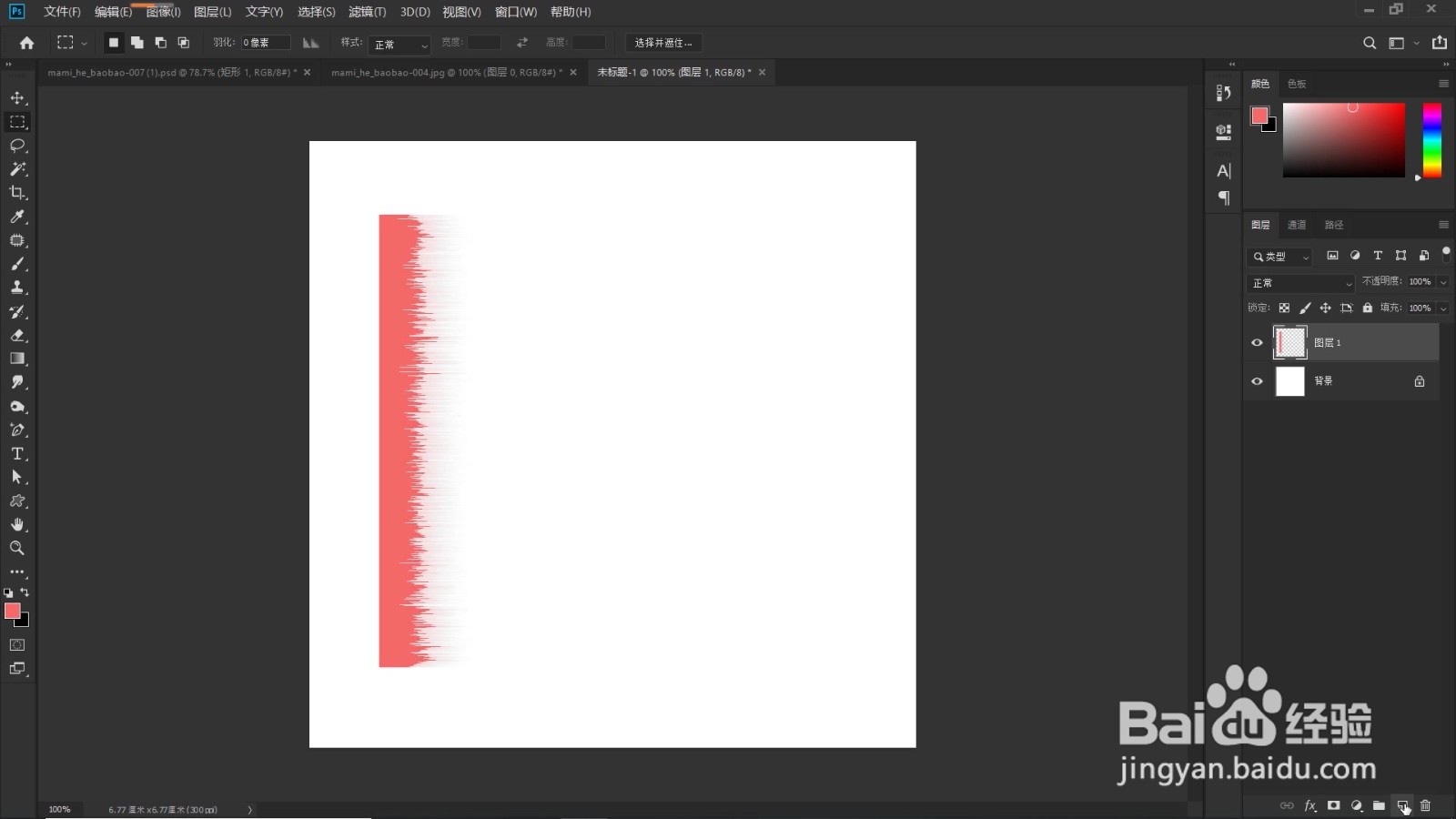
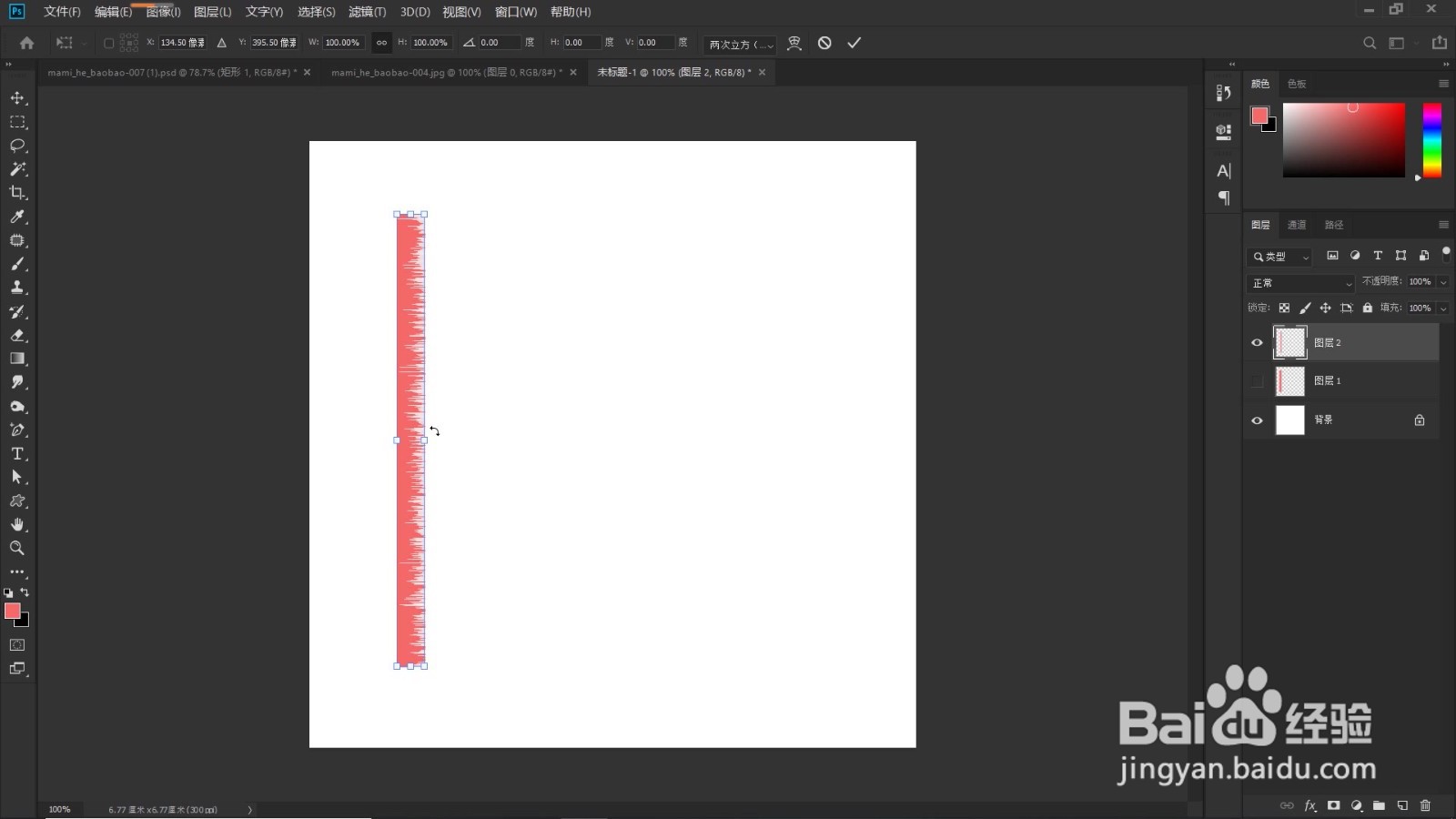
4、在选框中,单击鼠标右键,调出菜单,如下图所示,选择“变形”,耐心地调整锚点与手柄,调整成一个花瓣的形状。
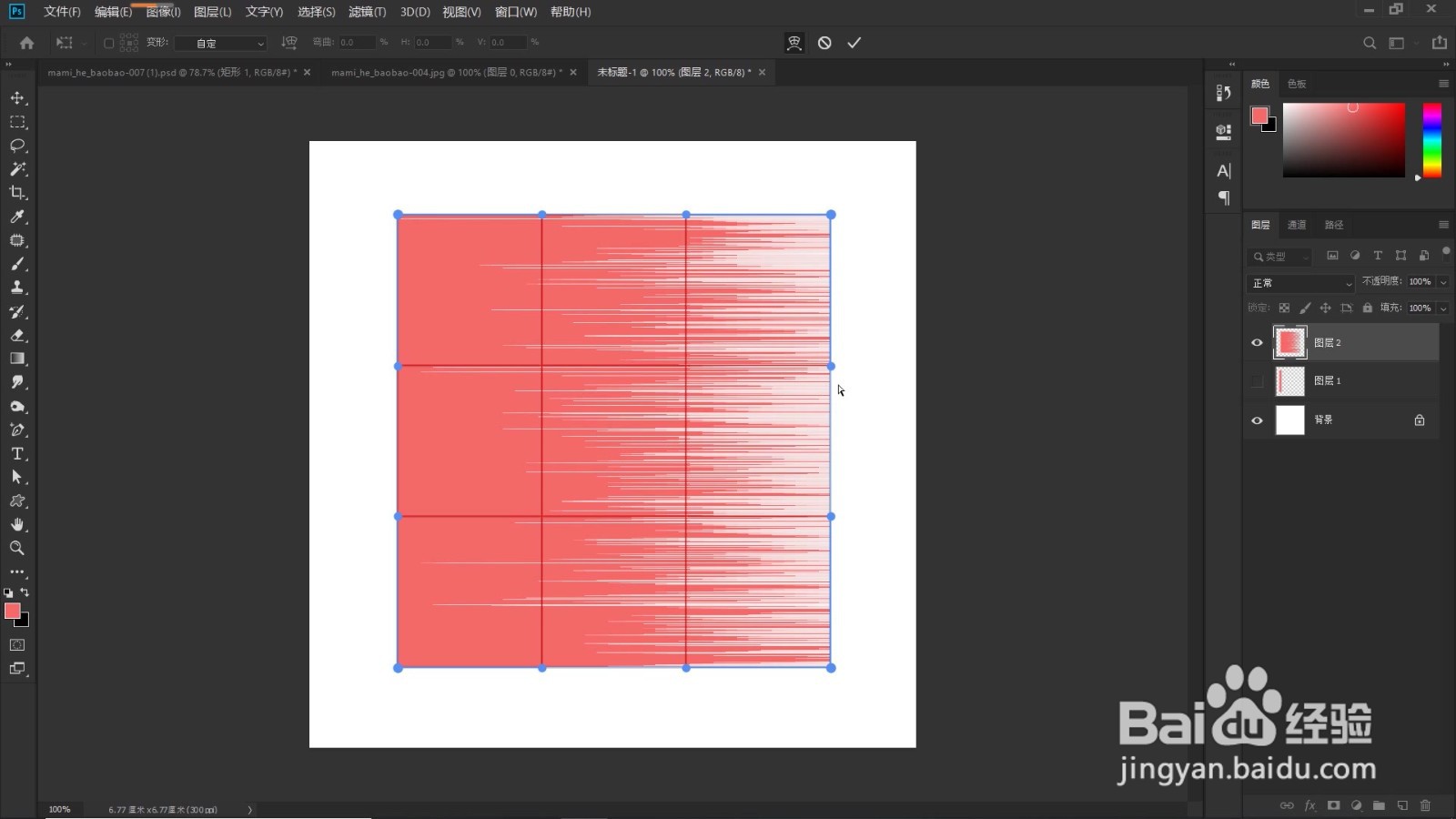
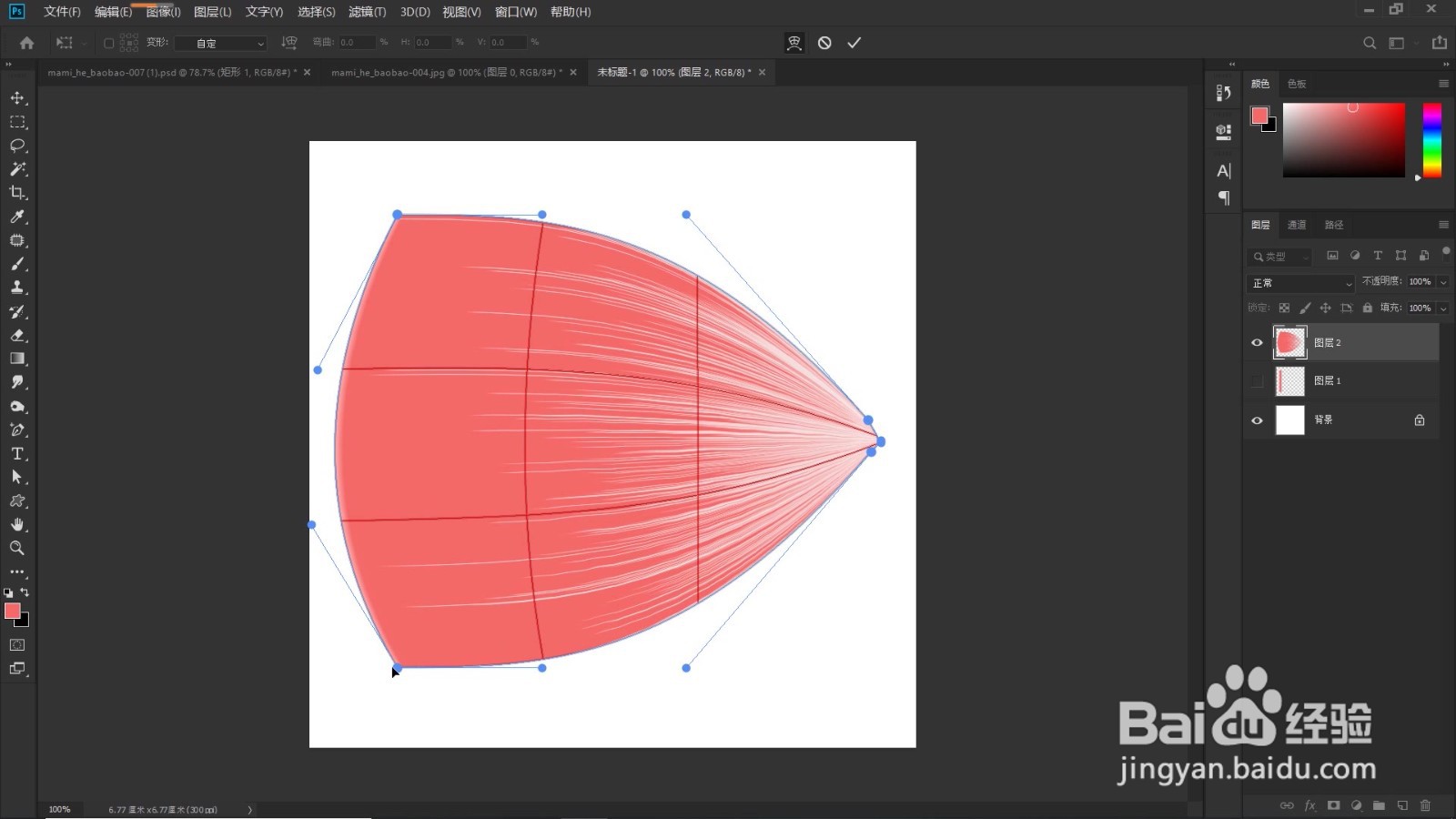
5、花瓣形状调整出来后,调整大小、位置,移动到合适位置。